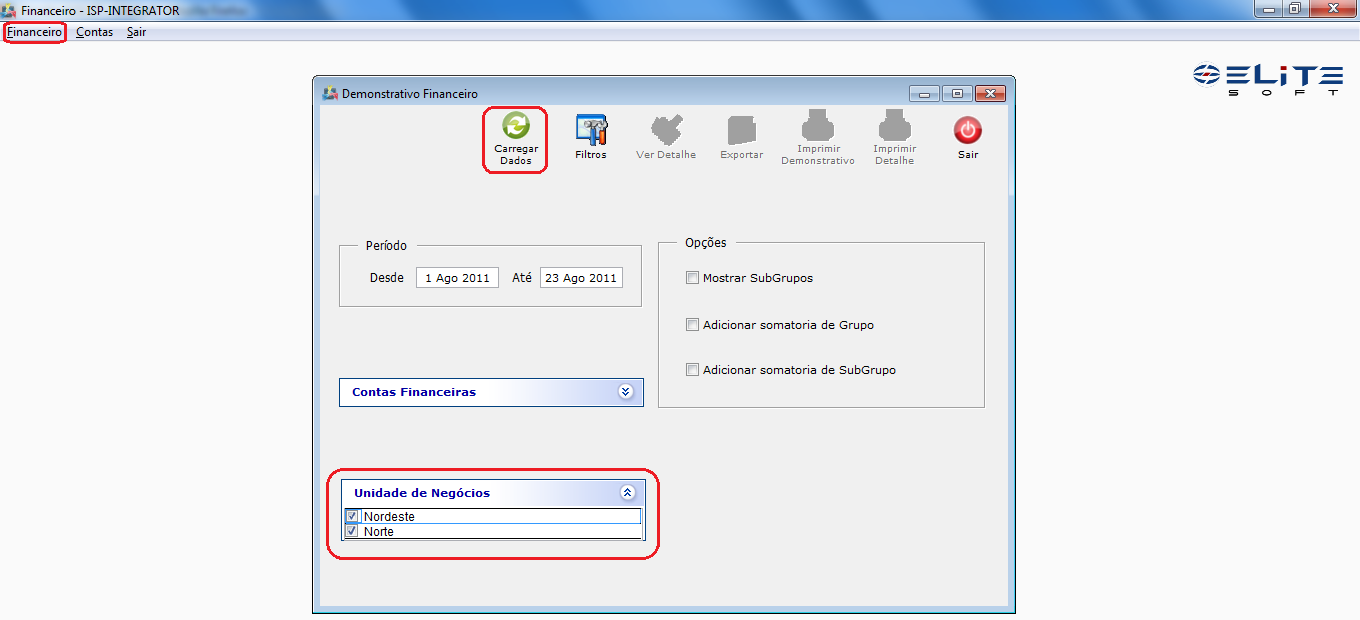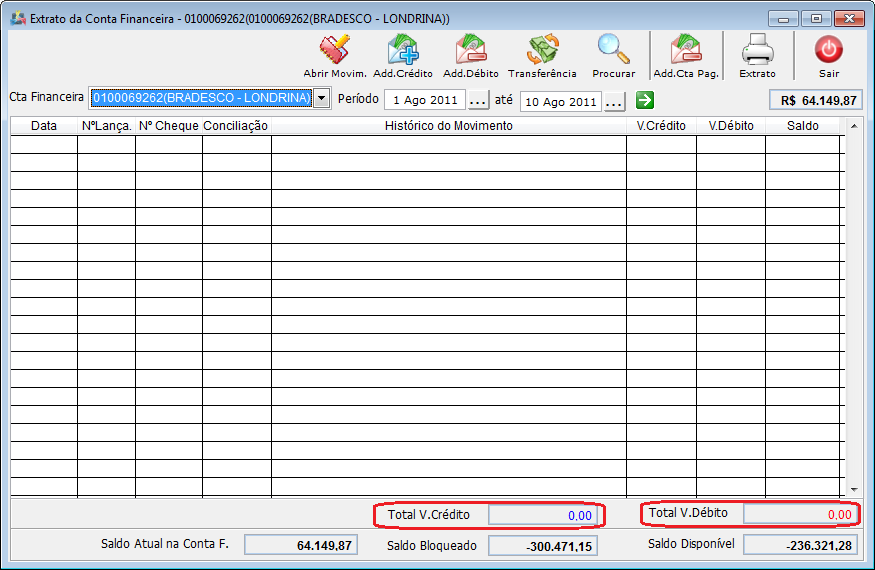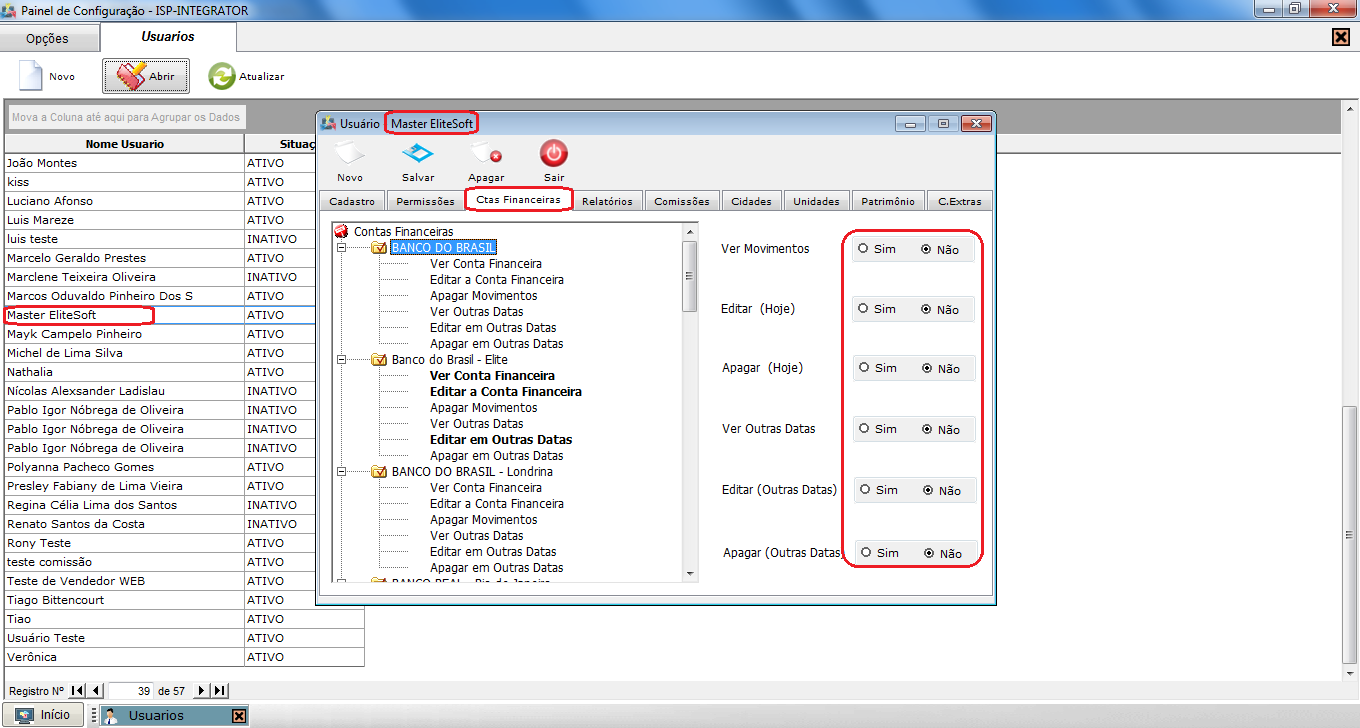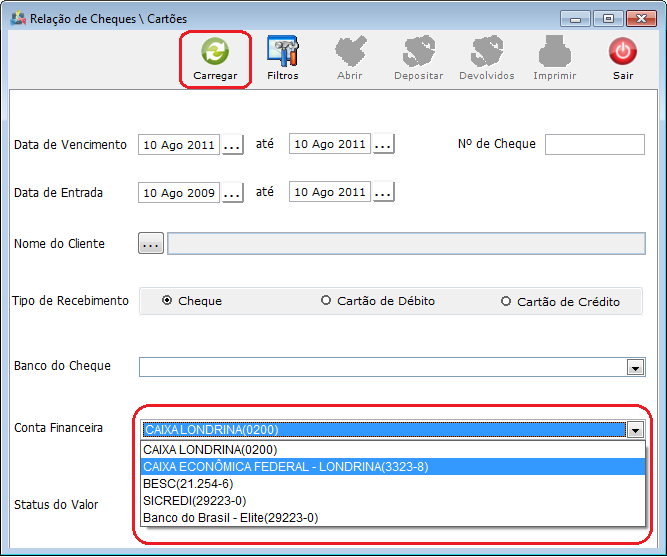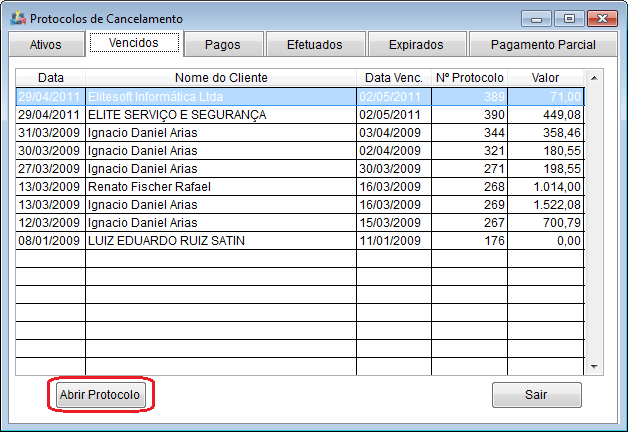Mudanças entre as edições de "Versão: 4.02.27"
| Linha 45: | Linha 45: | ||
Alterações: Faturamento | Alterações: Faturamento | ||
| − | =====1) Faturamento – Gerar arquivo de remessa ===== | + | =====1) Faturamento – (Banco -> Gerar arquivo de remessa) ===== |
| + | |||
Agora é possível configurar o nome do arquivo de remessa por modalidade de cobranças, permitindo usar variáveis (DD = Dia atual, MM = Mês atual, AA = Ano atual, NN= Numero de remessa) | Agora é possível configurar o nome do arquivo de remessa por modalidade de cobranças, permitindo usar variáveis (DD = Dia atual, MM = Mês atual, AA = Ano atual, NN= Numero de remessa) | ||
| Linha 51: | Linha 52: | ||
Nova permissão para ser possível alterar o valor do protocolo de cancelamento. | Nova permissão para ser possível alterar o valor do protocolo de cancelamento. | ||
| + | [[Arquivo:FaturamentoCancProtocCancel.png]] | ||
=====3) Faturamento – Notas Fiscais ===== | =====3) Faturamento – Notas Fiscais ===== | ||
| − | Nova permissão para ser possível alterar a Data de Emissão das Notas Fiscais | + | Nova permissão para ser possível alterar a Data de Emissão das Notas Fiscais. |
| + | |||
=====4) Faturamento – Gerar Faturamento ===== | =====4) Faturamento – Gerar Faturamento ===== | ||
Edição das 15h13min de 10 de agosto de 2011
Changelog - Interface Desktop
Alterações: Financeiro
1) Financeiro (Financeiro-> Demonstrativo Financeiro)
Caso o usuário tenha permissões de ver uma única unidade de negócios, a mesma será filtrada já na tela inicial e ao carregar os dados.
2) Financeiro – (Financeiro-> Histórico de Demonstrativo Financeiro)
Caso o usuário tenha permissões de ver uma única unidade de negócios, a mesma será filtrada já na tela inicial e ao carregar os dados.
3) Financeiro – (Financeiro-> Histórico de Faturamento)
Caso o usuário tenha permissões de ver uma única unidade de negócios, a mesma será filtrada já na tela inicial e ao carregar os dados.
4) Financeiro – (Financeiro-> Movimentos Financeiros)
Foi acrescentado uma linha totalizando os valores de crédito e valores de débitos mostrados na tela.
5) Financeiro – (Contas -> Cheques em Carteira)
A opção de contas financeiras, assim como os cheques mostrados nas consultas respeitará as permissões do usuário sobre as contas financeiras onde se encontram esses cheques.
5.1) Para definir as permissões, acesse o Painel de Configurações -> Usuários, selecione o usuário e após, a opção "Abrir" ou dê um duplo clique no usuário e exibirá a tela "Usuário - NomeUsuárioSelecionado".
5.1.1) Na tela "Usuário - NomeUsuárioSelecionado", na aba "Ctas Financeiras", selecione uma conta financeira e exibirá à direita as funcionalidades a serem marcadas para definir quais opções o usuário terá acesso.
Obs.: A opção "Ver Conta Financeira" é que determina se esta conta ficará visível ou não na lista de contas do financeiro.
5.2) Para visualizar as contas com permisssões, acesse Financeiro-> Contas-> Cheques em Carteira e exibirá a tela "Relação de Cheques\Cartões".
5.2.1) Na tela "Relação de Cheques\Cartões", no campo "Conta Financeira", exibirá somente as contas com permissão de acesso, para acessar as informações desta conta, selecione a opção "Carregar".
Alterações: Faturamento
1) Faturamento – (Banco -> Gerar arquivo de remessa)
Agora é possível configurar o nome do arquivo de remessa por modalidade de cobranças, permitindo usar variáveis (DD = Dia atual, MM = Mês atual, AA = Ano atual, NN= Numero de remessa)
2) Faturamento – Protocolo de cancelamento
Nova permissão para ser possível alterar o valor do protocolo de cancelamento.
3) Faturamento – Notas Fiscais
Nova permissão para ser possível alterar a Data de Emissão das Notas Fiscais.
4) Faturamento – Gerar Faturamento
Novos detalhes na tela de detalhe de faturamento, maiores informações de períodos de apuração, assim como dias de faturamento, etc.
5) Faturamento – Gerar Faturamento
Botão Imprimir, nova opção de Exportar o faturamento detalhado no grid
6) Clientes – Planos e Serviços – Mudar de Plano
A tela de mudar de plano apresenta agora a data de contrato, modelo de contrato e o responsável do plano novo.